Slik lager du en snarvei for å endre DNS-serveren din i Windows

Endring av DNS kan være nyttig for å øke personvernet ditt, øke sikkerheten, øke Internett-hastigheten eller annen grunn, men det kan være kjedelig å gå inn i nettverksinnstillingene hver gang du vil bytte den ut. Heldigvis, med et gratisverktøy og litt kunnskap, kan du gjøre det så enkelt som å dobbeltklikke på en snarvei.
RELATERT: 7 grunner til å bruke en tredjeparts DNS-tjeneste
Til formålene av denne artikkelen skal vi bruke et freeware-verktøy fra NirSoft, en av de eneste freeware beslutningstakere som vi stoler på. Han har vært å sette ut topp hakk freeware i årevis, og aldri bunter det med crapware som så mange andre leverandører gjør.
Nedlasting av verktøyet
Når du er klar til å begynne, må du laste ned QuickSetDNS-verktøyet fra Nirsofts nettsted . Bare bla til bunnen av siden og last ned zip-filen som inneholder en frittstående kjørbar fil. Når du har lastet ned programmet, må du opprette en mappe på skrivebordet som heter QSDNS (eller hvor du vil sette den), og deretter pakke innholdet inn i mappen.
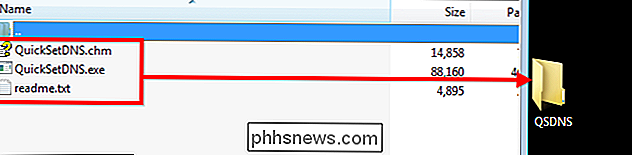
Lansere og bruke QuickSetDNS
RELATED: Hvordan Å bruke OpenDNS på ruteren, PC, Tablet eller Smartphone
Siden QSDNS er et frittstående program, er det ikke nødvendig med installasjon. Alt du trenger å gjøre er å åpne mappen der de hentede filene er, og dobbeltklikk filen "QuickSetDNS.exe".
Du vil legge merke til at programmet angir måten du er koblet til Internett, samt datamaskinens IP adresse. Den gir deg også Googles offentlige DNS-servere og DNS-en til ruteren din. I bildet nedenfor vil du også se hvilke DNS-innstillinger som brukes som vist med den grønne prikken ved siden av "Automatisk DNS." Denne standardinnstillingen trekker DNS-serverinformasjonen fra ruteren din via DHCP.
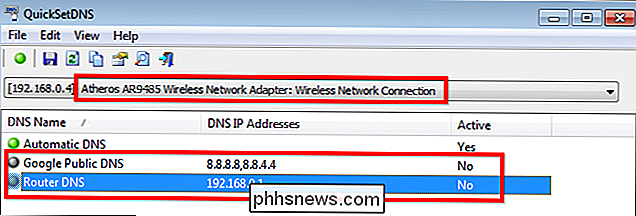
Hvis du vil bytte til den eksisterende Google DNS-serveren, må du ganske enkelt høyreklikke på alternativet "Google offentlig DNS" og deretter klikke på "Angi aktiv DNS."
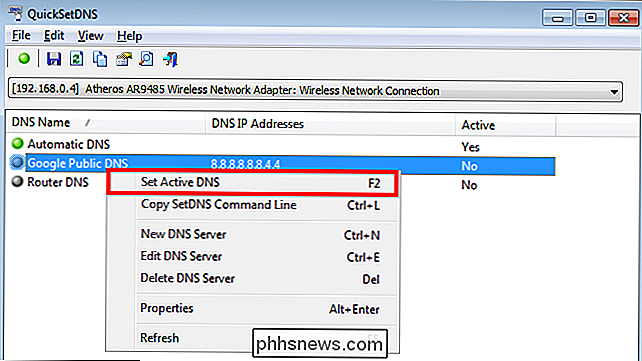
Alternativt kan du klikke på DNS-innstillingen du vil bruke, og deretter bare slå "F2" -knappen for å gjøre den aktiv.
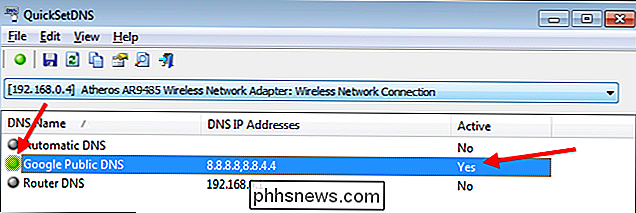
Når du har gjort det, har DNS blitt byttet, og du kan gå tilbake til å bruke Internett med den nye DNS-serveren som er aktivert.
Legge til nye DNS-servere
Hvis du vil bruke andre DNS-servere, for eksempel OpenDNS-serverne, er prosessen for å legge dem til listen veldig enkelt. Begynn med å trykke "Ctrl + N" for å opprette en ny DNS-server. Gi DNS-serveren et navn og skriv inn OpenDNS IP-adressene som vises nedenfor, og oppgi endringene ved å klikke på "OK".
208.67.222.222, 208.67.220.220
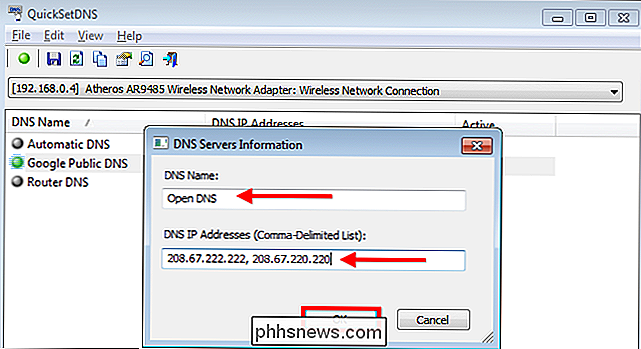
Når du har implementert endringene, klikker du bare på den nye server og trykk på "F2" for å gjøre det aktivt.
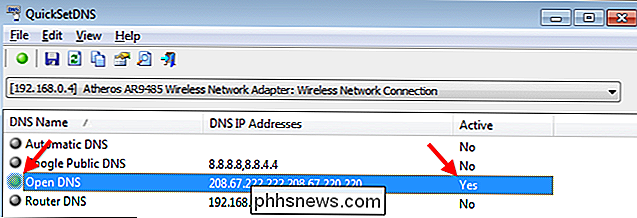
Opprett individuelle snarveier for å administrere DNS-innstillingene.
For å gjøre DNS-bytteprosessen mye raskere, kan du opprette snarveier som endrer DNS umiddelbart ved hjelp av kommando- line alternativer for QSDNS. Start med å åpne QSDNS, klikk på en av DNS-innstillingene du vil bruke, og trykk deretter på "Ctrl + L" for å kopiere innstillingene for den DNS-konfigurasjonen. (eller bruk høyreklikkmenyen).
Deretter må du gå på skrivebordet og høyreklikke og deretter opprette en ny snarvei.
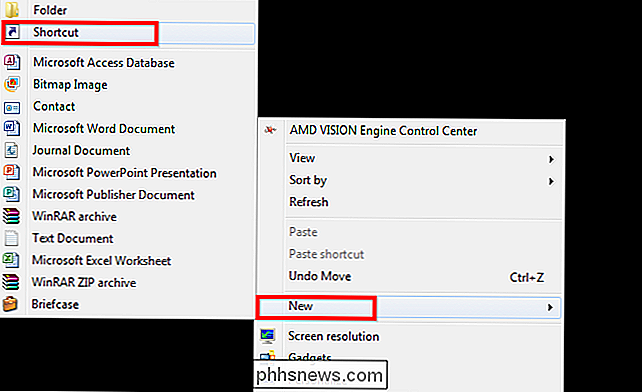
Plasser bare informasjonen du kopierte fra QSDNS til snarveiseksjonen, deretter trykk neste.
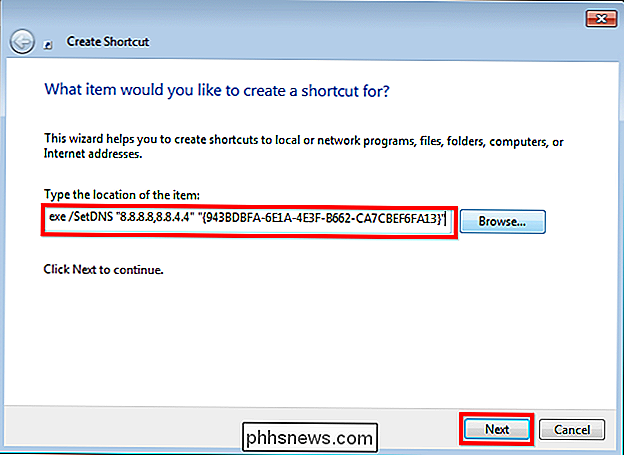
Til slutt, gi snarveien et navn basert på profilen du valgte. I dette tilfellet er det Google Public DNS. Når du er ferdig, kan du enkelt dobbeltklikke snarveien fra skrivebordet, og DNS-innstillingene dine endres umiddelbart.
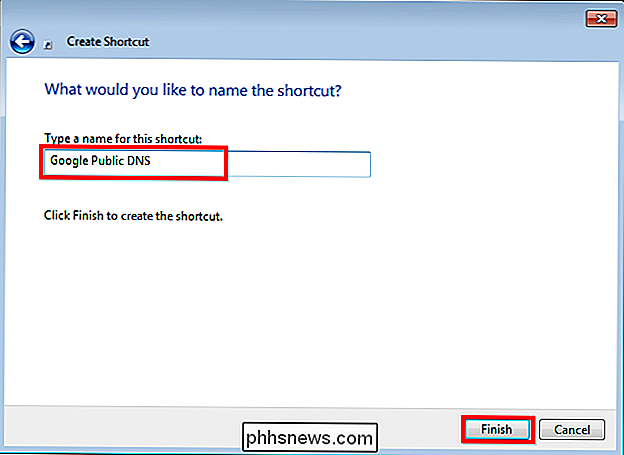
Gjenta prosessen for "Automatisk DNS" -innstillingen slik at du kan gjenopprette innstillingene uten å åpne QSDNS, og for andre servere du bruker ofte, slik at du kan bytte mellom dem når som helst.
Nå går du tilbake for å surfe på nettet og ha det gøy!

Nye 4K-skjermer faller i pris, og de er tilgjengelige nesten overalt. De kan bli funnet nå for noen hundre dollar, og vi har sett noen gode salgspriser. Men er de verdt pengene, og skal du oppgradere? Som med TV-er har 4K-dataskjermer en skjermoppløsning på 3840 × 2160. Dette er omtrent fire ganger så mange piksler som en typisk 1920 × 1080- eller 1080p-skjerm.

De beste gratis appene for en ny iPhone
Da jeg først kom opp med nye iPhone 5S (takket være foreldrene mine), dro jeg umiddelbart til appbutikken og begynte å laste ned apper! Å ha en smarttelefon og ikke bruke apper er som å ha en datamaskin og bare bruke den til å bla gjennom Internett. Hvis du har en iPhone, er du også heldig fordi Apple App Store er fortsatt bedre enn Android App Store, når det gjelder antall apper og kvaliteten på apper, etter min mening.Så hva e



